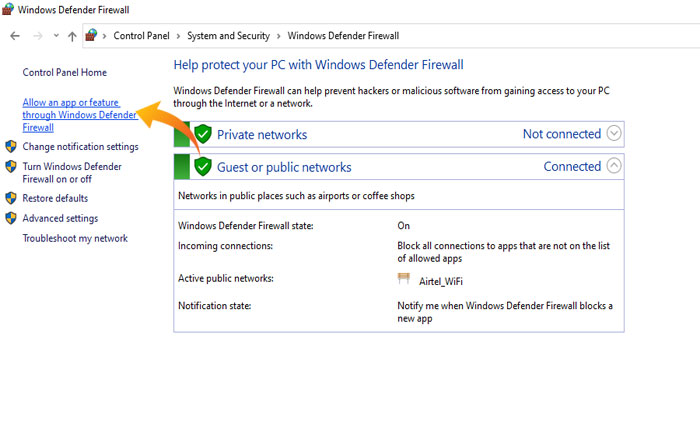
Recientemente, algunos jugadores han informado del error del iniciador del juego Escape From Tarkov en redes sociales como Reddit o Twitter.
Este mensaje de error aparece cuando los jugadores intentan iniciar el juego. El mensaje de error dice “Error al iniciar el juego. ERROR: 103003. Acceso denegado”.
Si también encuentra el mismo error y busca una solución, no busque más, ya que lo cubrimos. En esta guía, aprenderá qué causa el error del iniciador del juego Escape From Tarkov y cómo solucionarlo.
¿Qué causa el error del iniciador del juego Escape From Tarkov?
Es posible que te encuentres con el error del iniciador del juego Escape From Tarkov por varias razones. Algunas de las razones más comunes incluyen:
- El iniciador de tu juego no tiene permiso suficiente para utilizar los recursos del sistema.
- Faltan archivos de instalación o de juego.
- Interferencia de antivirus o firewall.
- Errores y fallos temporales.
Cómo solucionar el error del iniciador del juego Escape From Tarkov
Si encuentra el error del iniciador del juego Escape From Tarkov, puede solucionarlo utilizando los métodos de solución de problemas que se mencionan a continuación.
Método 1: reiniciar el iniciador
Puedes comenzar a solucionar este error reiniciando el iniciador del juego Escape From Tarkov. A veces, los jugadores encuentran problemas simplemente debido a errores y fallas temporales presentes en el juego y su dispositivo.
En ese caso, puedes corregir este error reiniciando el iniciador del juego. Esto posiblemente solucionará tu problema y podrás jugar. Si el problema persiste, debería considerar reiniciar su dispositivo también.
Método 2: ejecutar el iniciador del juego como administrador
Si el iniciador del juego no tiene permiso suficiente para utilizar los recursos necesarios del sistema, puede causar varios problemas y errores técnicos. En ese caso, puedes solucionar este problema ejecutando el iniciador como administrador.
Esto le dará privilegios de administrador al programa y se resolverán todos los problemas causados por la falta de permisos. Aquí sabrás como podrás hacerlo:
- Selecciona el Lanzador de juegos y haga clic derecho sobre él.
- Esto abrirá el menú desplegable.
- Aquí seleccione el “Ejecutar como administrador» opción.
- Eso es todo, esto iniciará el iniciador del juego Escape From Tarkov con privilegios de administrador.
Método 3: deshabilite el firewall o el antivirus
A veces, el firewall de su dispositivo o el software antivirus instalado en su dispositivo marcan el juego como una amenaza y comienzan a bloquear la funcionalidad del iniciador del juego.
Esto evitará que el iniciador juegue y establezca la conexión con el servidor del juego. En ese caso, debes desactivar temporalmente el firewall o el antivirus y comprobar si tu problema está solucionado o no.
Después de hacer esto, si puedes iniciar el juego sin ningún problema, entonces debes cambiar la configuración del firewall y dejar que el iniciador del juego Escape From Tarkov pase a través de ellos.
Para ello utilice los siguientes pasos:
- Haga clic en la barra de búsqueda de Windows y escriba Cortafuegos y protección de red.
- Ahora desplácese hacia abajo y seleccione «Permitir una aplicación o función a través del Firewall de Windows Defender».
- Hacer clic «Cambiar ajustes» entonces «Permitir otra aplicación…»
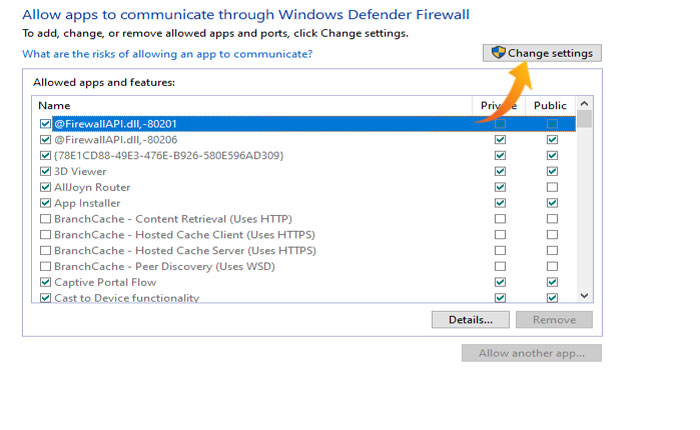
- A continuación, seleccione Navegar.
- Navega hasta la ubicación donde instalaste el juego y selecciona el ejecutable del juego.
- Una vez agregado, asegúrese de que ambos «Privado» y «Público» las casillas están marcadas.
- Hacer clic «DE ACUERDO».
- Una vez hecho esto, reinicia tu PC e intenta iniciar el juego.
Método 4: verificar la integridad del archivo del juego
Es posible que recibas el error del iniciador del juego Escape From Tarkov debido a que faltan archivos del juego o están dañados. En ese caso, puedes solucionar este problema verificando los archivos de gemas en Steam.
Aquí sabrás como podrás hacerlo:
- Abre el Cliente de vapor y asegúrese de haber iniciado sesión en su cuenta.
- Ve a la Biblioteca y busca el Escapar de Tarkov juego.
- Una vez que encuentres el juego, haz clic en el Tres puntos y seleccione Propiedades.
- Aquí seleccione la pestaña Archivos instalados y haga clic en el «Verificar la integridad del archivo del juego» opción.
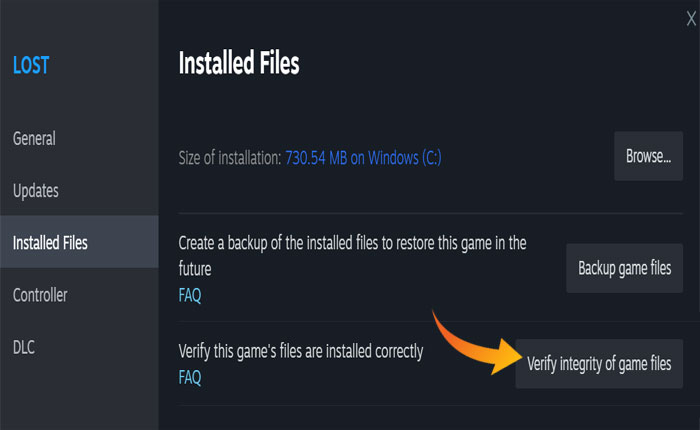
- Esto escaneará el juego y reemplazará todos los archivos del juego dañados y faltantes.
- Eso es todo.
Método 4: póngase en contacto con el servicio de atención al cliente
Si ha intentado todo pero sigue enfrentando el mismo error, lo último que debe hacer es comunicarse con el servicio de atención al cliente de Escape From Tarkov para obtener ayuda de expertos.
Eso es todo lo que necesitas saber sobre cómo solucionar el error del iniciador del juego Escape From Tarkov.